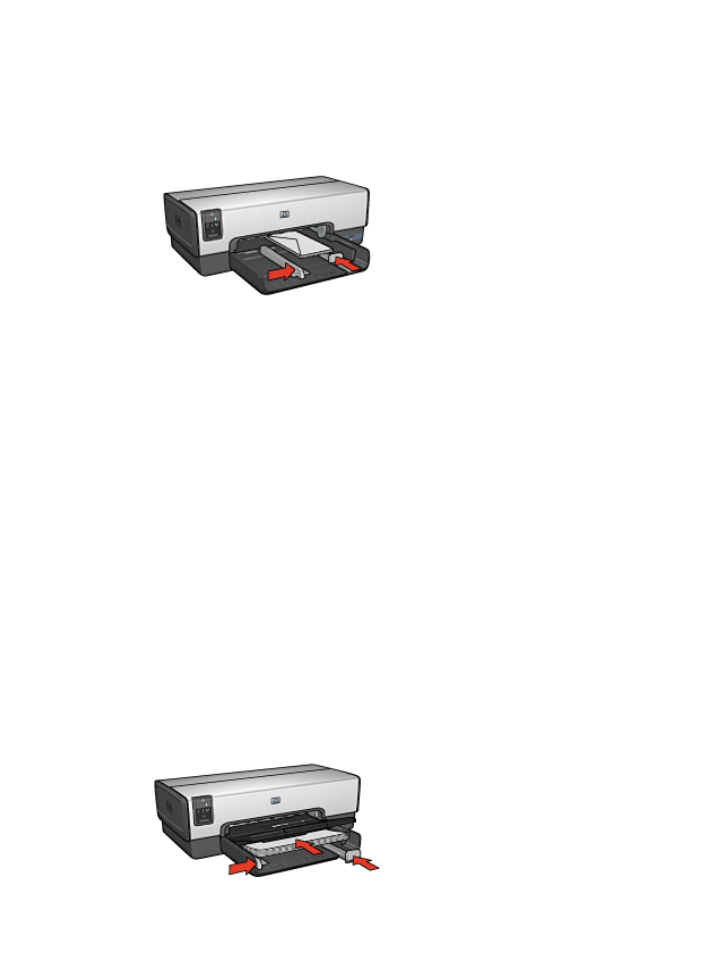
小册子
原则
●
不要在
墨水备份模式
下打印无边界文档。始终在打印机中安装两个打印墨盒。
●
在软件程序中打开文件,然后指定小册子尺寸。确保指定的尺寸和您要用来
打印小册子的纸张尺寸相符。
●
不要超过进纸盘容量:
25
张小册子纸。
准备打印
1.
检查打印机电源是否已打开。
2.
抬起出纸盘。
3.
将纸张宽度导轨完全向左滑动,然后拉出纸张长度导轨。
4.
将小册子纸放入进纸盘,然后将纸张推入打印机直到停住为止。
5.
滑动纸张导轨,使其紧贴纸张。
用户指南
51

6.
放低出纸盘。
打印无边界小册子
1.
打开
页面设置
对话框。
2.
在“纸张大小”菜单中,点按正确的无边界纸张大小。
3.
点按“好”。
4.
打开
打印
对话框。
5.
选择“纸张类型
/
质量”窗格,然后指定下列设置:
–
“来源”:“上层纸盘”
–
“纸张类型”:正确的小册子纸类型
–
“质量”:“正常”或“最佳”
6.
选择您需要的任何其他打印设置,然后点按“打印”。
打印带边框的小册子
1.
如有必要,打开
页面设置
对话框,然后设置纸张大小、缩放或打印方向选
项。
2.
打开
打印
对话框。
3.
选择“纸张类型
/
质量”窗格,然后指定下列设置:
–
“来源”:“上层纸盘”
–
“纸张类型”:正确的小册子纸类型
–
“质量”:“正常”或“最佳”
4.
选择您需要的任何其他打印设置,然后点按“打印”。